Para agregar cupones de descuento entre a Administración - Ventas - Fidelización - Cupones de descuento.

De clic en ![]() para agregar un nuevo registro.
para agregar un nuevo registro.
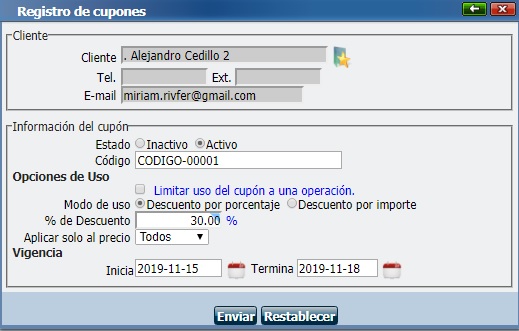
Podrá relacionar el nuevo registro de Cupón con un Cliente en específico dando clic en ![]() , en automático se llenarán los campos Tel., Ext., E-mail.
, en automático se llenarán los campos Tel., Ext., E-mail.
Estado: Seleccione si desea que el Cupón se encuentre Activo o Inactivo.
Código: Asigne un código al cupón de descuento.
Limitar uso del Cupón a una Operación: Al activarla permitirá usar el cupón solo para una operación, si se encuentra deshabilitada el cupón podrá usarse para más de una operación siempre y cuando se encuentre dentro del rango de Vigencia.
Modo de uso: Podrá definir si el cupón de descuento se utilizará por Porcentaje o por Importe.
Nota: Por default el cupón viene dado por Descuento, si desea cambiarlo a tipo Importe de clic en enviar y vuelva a entrar al registro para definir el importe del cupón.
Aplicar solo al precio: Seleccione si el descuento se aplicará solo a un precio en específico o aplicará a todos los precios.
Vigencia: Seleccione un rango de fechas para definir la vigencia del cupón.
De clic en enviar.
El cupón quedará registrado, si desea cambiar su configuración de clic sobre él y podrá editar la información en la pestaña Datos Generales.

Pestaña Historial de Ventas: Se quedará registrada cada una de las Ventas a las que fue aplicado el Cupón, puede ver el reporte de las operaciones a las que fue aplicada dando clic en ![]() así como descargarlo a un archivo Excel.
así como descargarlo a un archivo Excel.
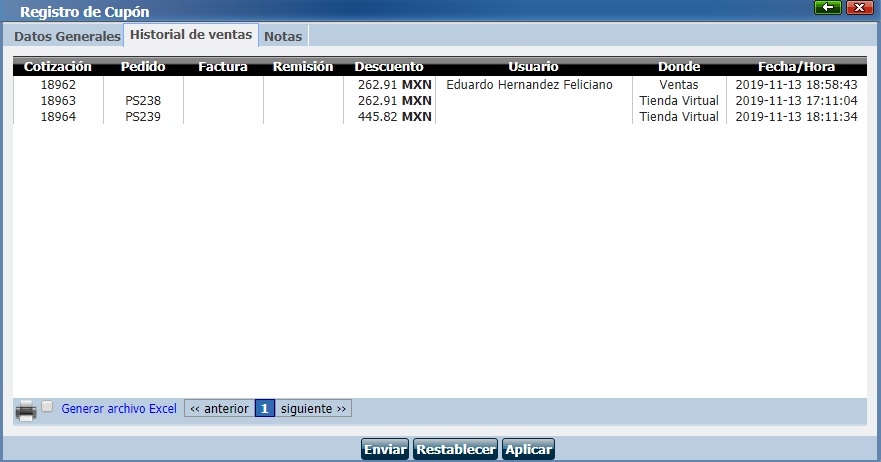
1. Para agregar cupones de Descuento masivamente descargue la Plantilla en este portal en la opción de Descargables dando clic en Descargar Plantillas de ejemplo de Importación de catálogos y abra el archivo importar_cupones, la plantilla debe contener las siguientes columnas.
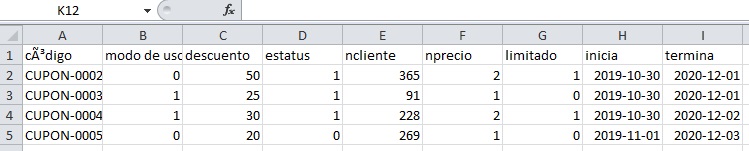
Código: Asigne un código de cupón de descuento.
Modo de uso: Asignar el NÚmero 0 si utilizará el cupón del tipo Descuento o bien, agregar el nÚmero 1 si se utilizará el cupón de tipo Importe.
Descuento: Asigne la cantidad a descontar con el cupón, correspondiente al tipo de descuento.
Estatus: Marque 0 si el cupón se mostrará Inactiva o bien marque 1 si se mostrará Activa.
Ncliente: Es el ID del Cliente.
Nprecio: Indique el precio al que se aplicará el descuento. El nÚmero 0 indica que se aplicará a todos lo precios.
Limitado: Marque 0 si el cupón se encontrará Ilimitado, es decir podrá usarse para más de una operación o bien, marque 1 si el cupón se mostrará Limitado, es decir será válido solo para una operación.
Inicia - Termina: Asigne las fechas de Vigencia del Cupón, fecha de Inicio y Término. El formato de Fechas debe ser: aaaa-mm-dd.
2. Guarde el archivo con la extensión .csv (delimitado por comas).
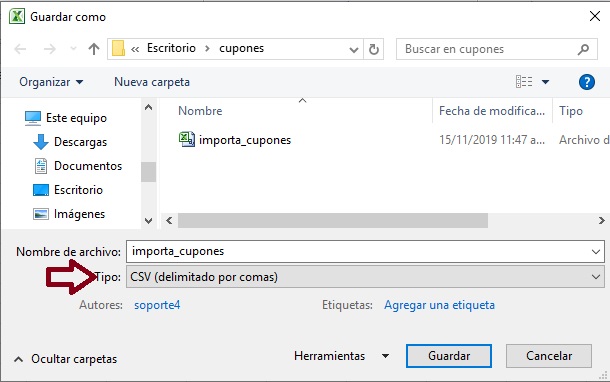
3. Entre a: Administración - Ventas - Fidelización - Cupones de descuento de clic en Opciones especiales del módulo, seleccione la acción a realizar Agregar cupones desde archivo CSV y de clic en Siguiente.
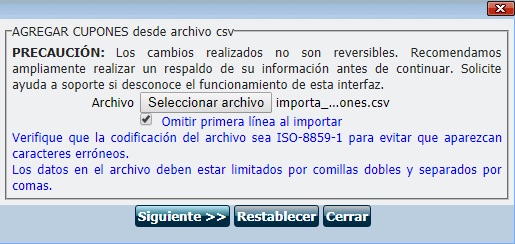
4. Seleccione el archivo y de clic en siguiente, se le mostrará una ventana indicando la información del registro.
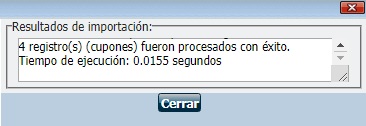
De clic en cerrar; los cupones se habrán registrado correctamente.

La opción ![]() Opciones Especiales de Módulo, permite exportar todos los registros de Cupones de Descuentos a un archivo CSV:
1. Entre a Administración - Ventas - Fidelización - Cupones de Descuento.
Opciones Especiales de Módulo, permite exportar todos los registros de Cupones de Descuentos a un archivo CSV:
1. Entre a Administración - Ventas - Fidelización - Cupones de Descuento.
2. De clic en ![]() que aparece a un lado del botón Nuevo registro en la parte inferior izquierda de la Lista.
que aparece a un lado del botón Nuevo registro en la parte inferior izquierda de la Lista.
3. Marque la opción Exportar todos los cupones a un archivo CSV y de clic en Siguiente.
4. De clic en Descargar Archivo y consulte los datos de los Cupones de Descuento.